电脑右下角的音量键不见了怎么办 win10任务栏没有显示音量图标怎么办
更新时间:2023-12-16 09:46:57作者:yang
电脑作为现代人工作和娱乐的重要工具,音量键和音量图标更是我们日常操作中不可或缺的一部分,有时我们可能会遇到电脑右下角音量键不见了的问题,或者Win10任务栏没有显示音量图标的情况。面对这种情况,我们不必过于担心,因为解决方法其实很简单。下面我将为大家介绍一些解决方案,帮助大家轻松解决这个问题。
具体步骤:
1.打开电脑后,进入到系统桌面,在桌面右下角查看是否有显示出系统音量调节图标。

2.若没有显示出音量图标,我们将鼠标移至桌面底部的任务栏上。然后在任务栏上点击鼠标右键,弹出任务栏右键菜单。
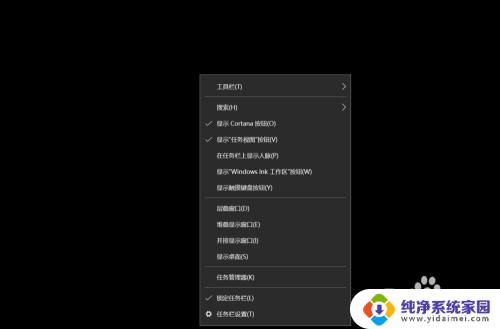
3.在弹出的任务栏右键菜单中选择“任务栏设置”菜单选项,点击之后会打开任务栏的设置弹窗。
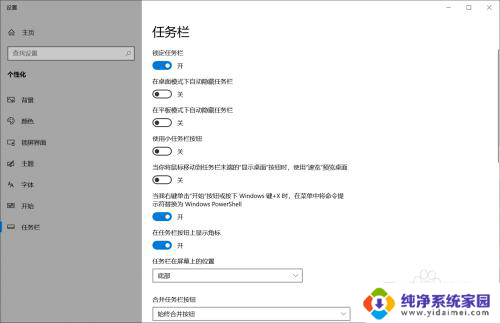
4.在任务栏设置弹窗中,我们将页面滑动到最底部。找到并点击“通知区域”中的“选择哪些图标显示在任务栏上”选项。
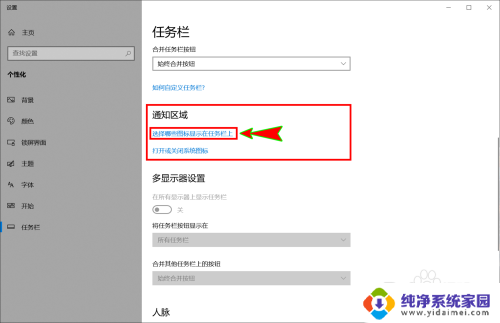
5.点击之后就会打开“选择哪些图标显示在任务栏上”弹窗,在该弹窗中我们找到“音量”图标。
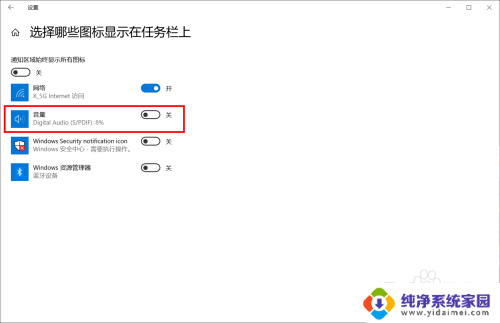
6.将“音量”图标后面的开关按钮设置为开,也就是开启音量功能图标在任务栏的显示。开启后就可以发现桌面右下角已经显示出音量图标了。
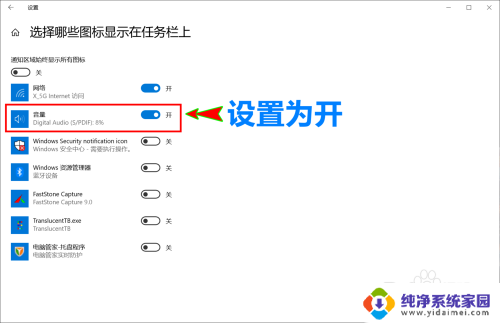
以上就是电脑右下角的音量键不见了怎么办的全部内容,还有不清楚的用户就可以参考以上步骤进行操作,希望能够对大家有所帮助。
电脑右下角的音量键不见了怎么办 win10任务栏没有显示音量图标怎么办相关教程
- 电脑右下角任务栏图标不显示 Win10系统右下角的音量图标不显示了怎么处理
- 电脑右下角调节音量的图标不见了 怎么在win10桌面右下角显示音量图标
- 电脑右下角怎么显示网络图标 win10任务栏右下角没有显示WiFi图标怎么办
- 电脑音量键没了怎么办 win10任务栏音量调节按钮不见了怎么办
- 笔记本电脑右下角的声音图标不见了 如何在win10桌面右下角显示音量图标
- win10电脑左下角windows图标不见了 Win10任务栏图标不见了怎么恢复
- windows10右下角图标不显示 Win10任务栏右下角图标无法显示
- win10系统任务栏图标不见了 电脑任务栏不见了怎么办
- 电脑win10右下角的图标都不见了怎么办 Win10桌面右下角的图标不见了怎么处理
- win10显示音量图标 如何在win10下开启任务栏上的音量图标显示
- 怎么查询电脑的dns地址 Win10如何查看本机的DNS地址
- 电脑怎么更改文件存储位置 win10默认文件存储位置如何更改
- win10恢复保留个人文件是什么文件 Win10重置此电脑会删除其他盘的数据吗
- win10怎么设置两个用户 Win10 如何添加多个本地账户
- 显示器尺寸在哪里看 win10显示器尺寸查看方法
- 打开卸载的软件 如何打开win10程序和功能窗口